Skelbimas
Jei turite „Windows“ kompiuteryje, disko įrenginį, kurio talpa yra 100 GB, ne visa ta vieta jums yra prieinama. Tiesą sakant, jei būtumėte žvilgtelėję į sceną, nustebtumėte kiek vietos užima atsitiktiniai talpyklos failai.
Kas yra talpykla? Tai nėra tokia techninė, kaip atrodo. Kompiuterių kontekste talpykla yra nenuolatinis failas (arba failai), kurio ateityje gali prireikti dar kartą, todėl jis bus paslėptas tol, kol ateis laikas. Paprasta, tiesa?
Talpyklos failai yra svarbūs, nes jie padidinti sistemos našumą, tačiau neigiama yra tai, kad jie užima vertingą vietą - ir jei tai turite, tai gali sukelti problemų ribotos talpos SSD. Geros žinios yra tai, kad daugeliu atvejų talpyklos failus galima saugiai ištrinti išvalykite vietą diske 6 būdai, kaip atlaisvinti vietos „Windows“ kompiuteryjeNetvarka gali smarkiai sumažinti produktyvumą. Laikui bėgant, failai pasimeta, programos nenaudojamos, ir staiga jūsų kadaise esančiame erdviajame kietajame diske yra daugybė nenaudingų dalykų, kuriuos turite išvalyti ... Skaityti daugiau .
1. „Windows 10“ atnaujinimo talpykla
Jūsų patogumui „Windows“ saugo visų „Windows“ naujinių failų talpyklą, kuri gali būti naudinga, kai jums reikės dar kartą pritaikyti naujinimą. Erzinantis dalykas yra tai, kad „Windows“ naujiniai gali užtrukti a daug kosmoso.
Blogiausias nusikaltėlis yra paskutinis lapkričio atnaujinimas kad „Microsoft“ pastūmėjo. Pats atnaujinimas yra puikus, bet jis naudoja iki 24 GB talpyklos vietos ir automatiškai neišvalo savęs pritaikius atnaujinimą. Įsivaizduokite, ką galėtumėte padaryti su visa ta papildoma erdve!
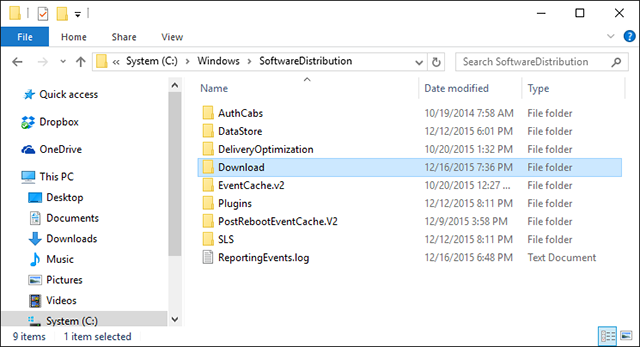
Kaip išvalyti „Windows Update“ talpyklą: Kad galėtume ištrinti šiuos failus, turime išjungti „Windows“ naujinimą, kad įsitikintume, jog šiuo metu nėra atsisiunčiami jokie atnaujinimai. Norėdami tai padaryti, atidarykite Pradžios meniu, paleiskite Komandinė eilutė programą ir įveskite:
grynasis stotelė wuauserv
Tada atidarykite „File Explorer“ ir eikite į C: \ Windows \ SoftwareDistribution \ Atsisiųsti. Aplanke Atsisiųsti galite saugiai ištrinti viską. Vėliau turėtumėte iš naujo įgalinti „Windows Update“, įvedę komandų eilutėje:
grynoji pradžia wuauserv
2. „Windows Store“ talpykla
Vienas iš didžiausi „Windows“ vartotojo patirties pokyčiai 10 įtikinamų priežasčių, kodėl reikia atnaujinti „Windows 10“„Windows 10“ ateina liepos 29 d. Ar verta atnaujinti nemokamai? Jei laukiate „Cortana“, pažangiausių žaidimų ar geresnio hibridinių įrenginių palaikymo - taip, tikrai! Ir ... Skaityti daugiau buvo įdiegta „Windows Store“ ir „Microsoft“ žingsnis paversti visą savo programinę įrangą programomis. Daugeliui vartotojų, švelniai tariant, šis žingsnis buvo sukrečiantis.
Deja, čia daug kas gali nepatikti, įskaitant suklastotos programos „Windows Store“ Neapsigaukite! 5 patarimai, kaip išvengti netikrų programų „Windows Store“„Windows Store“ sugadino nenaudingos šlamšto programos ir sukčiai. „Microsoft“ neseniai išvalė daugybę padirbtų programų, tačiau parduotuvėje vis dar yra abejotinų programų. Parodome, kaip nesuklastoti. Skaityti daugiau , dėl ko daugelis kreipėsi šalutinis programų įkėlimas iš „Windows“ Kaip perkelti programas iš „Windows 8“ ir „Windows 10“„Windows Store“ nėra vienintelė vieta, kur galite gauti universalias programas. Mes parodysime, kaip įdiegti programas iš išorinių šaltinių naudojant „PowerShell“ arba „Nustatymų“ meniu. Skaityti daugiau .

Kaip jūs jau spėjote atspėti, „Windows“ taip pat talpykloje saugo atsisiuntimus, atliktus naudojant „Windows Store“. Ši talpykla ne tik užima vietą, bet gali sukelti problemų, kai atsisiuntimai nutrūksta arba netinkamai sustabdomi. Jei taip atsitiks, išvalę talpyklą gali išspręsti kilusias problemas.
Kaip išvalyti „Windows Store“ talpyklą: „Microsoft“ teikia naudingąją paslaugą, vadinamą WSReset.exe, kuri išvalo talpyklą.
Atidarykite a Bėk greitai (naudojant „Windows + R“ trumpesnis kelias), tipas WSReset.exe į teksto lauką ir spustelėkite Gerai. Atsidarys juodas langas ir gali atrodyti, kad nieko nevyksta, bet palaukite. Lėtesniuose kompiuteriuose tai gali užtrukti kelias minutes.
Kai tai bus padaryta, paleis „Windows Store“. Tai reiškia, kad talpykla buvo išvalyta ir jums gera eiti.
3. Temperatūros failų talpykla
„Windows“ turi sistemos katalogą 13 Vykdykite spartųjį triuką, kurį turėtų žinoti kiekvienas „Windows“ vartotojasRaginimas Vykdyti gali būti naudojamas nedelsiant pasiekti įvairias „Windows“ dalis. Čia yra labiausiai paplitę spartieji klavišai, kuriuos turėtumėte žinoti. Skaityti daugiau skirtas laikiniesiems failams laikyti. Laikinieji failai paprastai kuriami kaip tarpininkai, o dar vienas failas kuriamas ar modifikuojamas, tačiau jie taip pat gali laikyti laikinuosius duomenis, kurių tik trumpam reikia programai.
Deja, ne visos programos ir procesai yra tinkami valymui po savęs, o tai reiškia kad laikinų failų sistemos katalogą užstoja visa krūva nereikalingų šiukšlių.
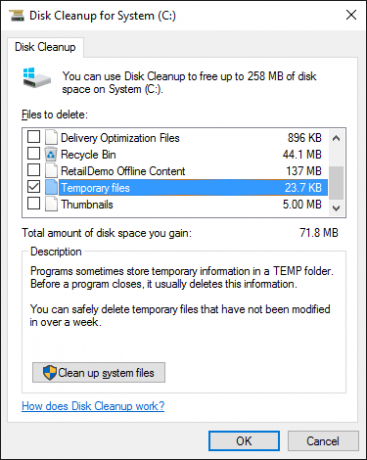
Paprastai saugu ištrinti laikinus failus, kurie nebuvo naudojami daugiau nei savaitę. Laimei, „Windows“ pateiktas įmontuotas įrankis gali tai padaryti jums.
Kaip išvalyti „Temp Files“ talpyklą: Atidaryk Pradžios meniu, ieškokite Disko valymas programą ir paleiskite ją. Kai būsite paraginti, pasirinkite diską, kuriame veikia „Windows“ (paprastai C: diską). Palaukite, kol ji išanalizuos failų sistemą.
Pagal Disko valymas skirtuką, panaikinkite visų žymimųjų laukelių žymėjimą Laikini failai, tada spustelėkite Gerai.
4. Miniatiūros talpykla
„Windows“ turi parametrą, leidžiantį peržiūrėti failų miniatiūras. Pvz., Įjungus, MP4 vaizdo failas bus rodomas su paties vaizdo įrašo kadru, o PNG vaizdo failas bus vaizdo peržiūros vaizdas.
Miniatiūros yra puikios naudojimo požiūriu, tačiau kaip manote, iš kur atsirado miniatiūros? „Windows“ turi juos generuoti pagal pareikalavimą. Kai naršote aplankus naudodami „File Explorer“, kiekvieną kartą, kai pirmą kartą susiduriate su failu, „Windows“ turi sukurti jo miniatiūrą.
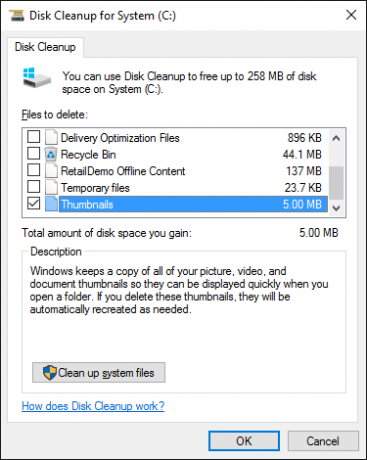
Tai ne tik daro sulėtinti kasdienį „Windows“ našumą Spartinti ir pritaikyti „Windows Explorer“ [Windows 7]Ilgą laiką "Windows Explorer" (procesas "Windows", kuris kontroliuoja viską nuo darbalaukio iki aplanko naršymas) turėjo prastą reputaciją, nes yra nepatogus, lėtas ir, be abejo, nenaudingas failų naršyklė ... Skaityti daugiau , bet visus tuos naujai sugeneruotus miniatiūrų vaizdus reikia saugoti kur nors - „Windows“ miniatiūrų talpykloje. Palanku šią talpyklą išvalyti kas kelis mėnesius, nes ji greitai išsipūs.
Kaip išvalyti miniatiūros talpyklą: Eikite į Pradžios meniu, ieškokite Disko valymas programą ir atidarykite ją. Kai būsite paraginti, pasirinkite sistemos diską (paprastai C: diską) ir palaukite, kol jis analizuos failų sistemą.
Pagal Disko valymas skirtuką, panaikinkite visų žymimųjų laukelių žymėjimą Miniatiūros, tada spustelėkite Gerai.
5. Sistemos atkūrimo talpykla
Sistemos atkūrimas yra vienas iš naudingiausios „Windows“ funkcijos Ką reikia žinoti apie „Windows“ sistemos atkūrimąĮsivaizduokite bėdą, kurioje galėtumėte atsidurti, jei jūsų sistema nepavyktų! „Windows“ sistemos atkūrimo funkcija galėtų išsaugoti užpakalį. Šiame straipsnyje paaiškinta, kaip sukurti ir naudoti „Windows“ atkūrimo taškus. Skaityti daugiau . Nesunku galvoti, kad jums to niekada neprireiks, tačiau nuostabu, kaip greitai žmonės įsitrauks į tokią poziciją, kai sutriks jų sistemos funkcijos.
Niekada nesitiki naudoti sistemos atkūrimo, tačiau, kai reikia, tikiesi, kad jis yra. Geriau būti saugiems nei atsiprašyti, tiesa? Ir net su visais naujos trikčių šalinimo parinktys „Windows 10“ Ar turėtumėte atnaujinti, atkurti, atkurti arba iš naujo įdiegti „Windows“?Ar kada norėjote iš naujo nustatyti „Windows 7“ neprarasdami asmeninių duomenų? Nuo gamyklos nustatymo iki naujo įdiegimo buvo sunku. Nuo „Windows 8“ turime dvi naujas parinktis: atnaujinti ir atkurti. Kuris teisingas ... Skaityti daugiau , Sistemos atkūrimas vis dar yra svarbus, todėl nereikia to pamiršti.
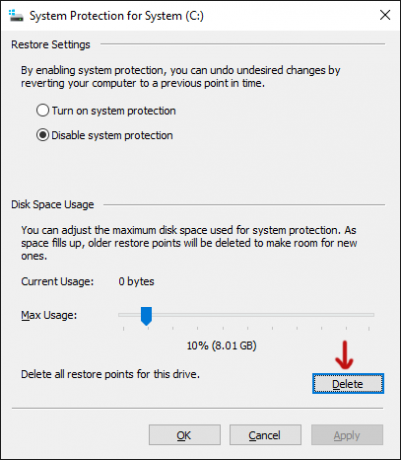
Neigiama yra tai, kad sistemos atkūrimas naudoja daug vietos. Rimtai, a daug kosmoso. Galų gale, ji turi talpykloje išsaugoti visus parametrus ir kintamuosius, kurie reikalingi sistemos atkūrimui.
Galite atlaisvinti šią vietą išvalę išsaugotus atkūrimo taškus. Taip pat galite sumažinti sistemos atkūrimui skirtą vietą arba visai išjungti funkciją, tačiau atminkite, kad skiriate per mažai vietos gali sukelti sistemos atkūrimo sutrikimus Sistemos atkūrimas neveikia? 5 „Windows 7“ ir „10“ pataisymaiSistemos atkūrimas taupo jūsų kompiuterį nuo nelaimės. O kas, jei atkurti sistemos nepavyko? Pataisėme. Skaityti daugiau .
Kaip išvalyti sistemos atkūrimo talpyklą: Atidaryk Pradžios meniu, ieškokite Sistema programą ir paleiskite ją. Kai jis atsidarys, šoninėje juostoje ieškokite Sistemos apsauga nuorodą ir spustelėkite ją.
Pagal Sistemos apsauga skirtuką, pasirinkite sistemos diską ir spustelėkite Konfigūruokite. Apačioje spustelėkite Ištrinti ištrinti visus jūsų sistemoje išsaugotus atkūrimo taškus. Jei tai padarysite, būtinai sukurkite kitą atkūrimo tašką iškart!
6. Žiniatinklio naršyklės talpykla
Kai lankotės tinklalapyje, naršyklė prideda tą puslapį - įskaitant HTML, CSS, „JavaScript“ ir vaizdo failus - į naršyklės talpyklą. Kai kitą kartą lankysitės tame pačiame puslapyje, naršyklė naudoja talpykloje esančius failus, kad greičiau įkeltų puslapį.
Tai iš tikrųjų labiau įsitraukęs į tai Viskas, ką reikia žinoti apie naršyklės talpyklą [MakeUseOf Explains]Kai kyla problemų dėl svetainės, vienas iš pirmųjų IT palaikymo išgirstų pasiūlymų yra „pabandykite išvalyti naršyklės talpyklą“ kartu su „ir ištrinti slapukus“. Taigi, kas yra ... Skaityti daugiau , bet tai yra bendra esmė.
Tai malonu, nes talpykla sumažina jūsų naudojamą pralaidumo kiekį pagerina naršymą internete Ką galite padaryti, kad paspartintumėte naršyklę?Jei esate panašus į mane ir didžiąją dienos dalį praleidžiate naršydami internete, tada suprantate, kaip nelinksma turėti lėtą, išsipūtusią naršyklę, kuri, atrodo, veikia ... Skaityti daugiau , bet kartais talpykla gali sukelti problemų.
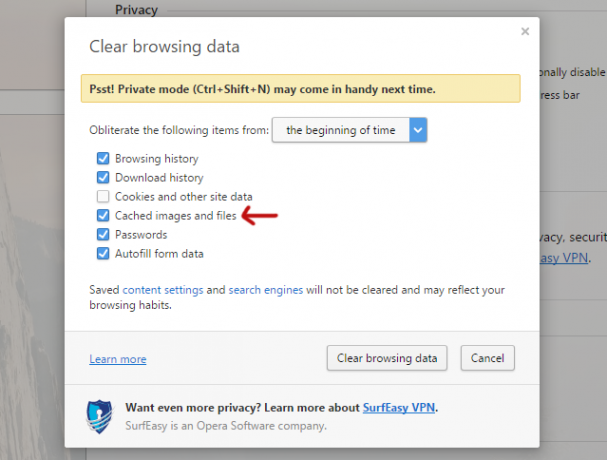
Pvz., Jei pasikeičia internetinis puslapis, tačiau jūsų naršyklė ir toliau krauna pasenusius talpyklos duomenis, svetainė gali neveikti taip, kaip numatyta. Štai kodėl vienas įprastas trikčių šalinimo būdas yra naršyklės talpyklos išvalymas - tai grąžins jus į tuščią skalę. Be to, tai atlaisvina laisvą vietos diske.
Kaip išvalyti žiniatinklio naršyklės talpyklą: Kiekviena naršyklė turi savo talpyklos išvalymo procesą, tačiau nė viena iš jų nėra per daug sudėtinga.
„Firefox“, Atidaryk Galimybės meniu, eikite į Pažengęs skiltyje pasirinkite Tinklas Spustelėkite skirtuką ir spustelėkite Išvalyti dabar mygtuką, kur sakoma Talpykloje išsaugotas interneto turinys.
„Chrome“, Atidaryk Nustatymai meniu, slinkite žemyn ir spustelėkite Rodyti išplėstinius nustatymus, pagal Privatumas spustelėkite Išvalyti naršymo duomenis, pasirinkite Talpykloje esantys vaizdai ir failai parinktį ir būtinai išvalykite nuo „laiko pradžios“.
Operoje, Atidaryk Nustatymai meniu, eikite į Privatumas ir saugumas skyrius, po Privatumas spustelėkite Išvalyti naršymo duomenis, pasirinkite Talpykloje esantys vaizdai ir failai parinktį ir būtinai išvalykite nuo „laiko pradžios“.
7. DNS talpykla
Kai patenkate į svetainę, jūsų kompiuteris iš esmės prašo žiniatinklio duomenų iš kito interneto kompiuterio, tačiau kaip jūsų kompiuteris žino, kaip susisiekti kad konkretus kompiuteris? Tam naudojamas kažkas, kas vadinama domenų vardų sistema Kaip optimizuoti savo DNS greitesniam internetui„Internetas yra tik daugybė vamzdžių“, - taip išmintingai teigė vienas vyras. Deja, tai nėra taip paprasta. Yra sudėtinga architektūra, palaikanti internetą, ir duomenų paketams reikia keliauti ... Skaityti daugiau .
Domenų vardų sistema yra kompiuterių, nukreipiančių interneto srautus tarp jų, tinklas. Pagalvokite apie tai kaip apie pašto tarnybą: laiškai iš siuntėjo perkeliami į keletą pašto skyrių, kol galiausiai atvyksta į gavėją, išskyrus tai, kad mes kalbame ne apie interneto, o apie pašto duomenis.
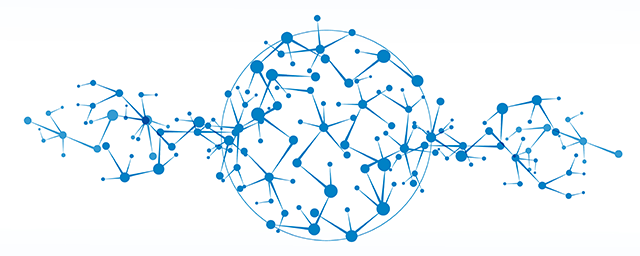
Kai „Windows“ sužino apie tam tikrą kelią - pvz. iš kompiuterio į „MakeUseOf“ serverius - jis laikinai prisimena tą maršrutą savo DNS talpykloje. Tačiau pasikeitus DNS maršrutui, jūsų talpykloje išsaugota maršruto kopija pasensta, ir tai gali sukelti problemų (pvz., Negalėjimas įkelti svetainės).
Kaip išvalyti DNS talpyklą: Išvalyti DNS talpyklą yra visiškai nekenksminga. Geriausiu atveju tai pašalins bet kokias maršruto problemas. Blogiausiu atveju jis nieko nepadarys. Valymo procesas taip pat yra labai paprastas.
Atidaryk Pradžios meniu, ieškokite Komandinė eilutė programą ir paleiskite ją. Tada įveskite:
„ipconfig“ / „flushdns“
Kaip atlaisvinti vietos diske?
Dėl daugiau kruopštus jūsų sistemos valymas Ištrinkite šiuos „Windows“ failus ir aplankus, kad atlaisvintumėte vietos diskeNorite išvalyti disko vietą „Windows“ kompiuteryje? Pažvelkite į šiuos „Windows“ failus ir aplankus, kuriuos galite saugiai ištrinti. Skaityti daugiau , tikrai rekomenduojame naudoti toks įrankis kaip „CCleaner“ Geriausias „Windows“ valymo įrankis - tai disko analizatoriusDabar galite efektyviau išvalyti šūdą naudodami „CCleaner v5“. Nauja disko analizatoriaus funkcija atskleidžia, kokie failai užima vietą. Pažiūrėkite, kaip jis papildo patikrintus „CCleaner“ šlamšto pašalinimo įrankius. Skaityti daugiau , kuri yra optimizuota nuskaityti visą jūsų sistemą ir atlaisvinti vietos ištrinant viską, kas neturės ilgalaikio neigiamo poveikio jūsų sistemai.
Tačiau net „CCleaner“ nėra pakankamai aštrus viskas išvardytos aukščiau. Kai kuriuos dalykus, pvz., DNS talpyklos valymą, reikės atlikti rankiniu būdu.
Kokias kitas „Windows“ talpyklas galima saugiai išvalyti, nebijant sistemos gedimo? Ką tu darai, kai tau reikia atlaisvinti vietos diske 6 patarimai, kaip atlaisvinti vietos diske „Windows 10“Net terabaitas atminties greitai užpildomas medijos failais. Čia mes parodysime, kaip lengvai atlaisvinti gigabaitus disko vietos sistemoje „Windows 10“ pašalinant nereikalingus sistemos failus. Skaityti daugiau ? Papasakok apie tai komentaruose!
Vaizdo kreditas: Visuotinis tinklas per teerayut taf per Shutterstock
Joelis Lee turi B.S. Kompiuterijos mokslas ir daugiau nei šešerių metų profesinio rašymo patirtis. Jis yra „MakeUseOf“ vyriausiasis redaktorius.